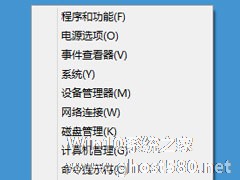-
Win8系统玩lol运行流畅的方法
- 时间:2024-05-02 06:16:52
大家好,今天Win10系统之家小编给大家分享「Win8系统玩lol运行流畅的方法」的知识,如果能碰巧解决你现在面临的问题,记得收藏本站或分享给你的好友们哟~,现在开始吧!
大家都知道,电脑配置不高玩大型游戏是很卡的。它卡是因为游戏里的FPS值太低,FPS值又和很多因素有关,比如CPU使用率,图画效果,内存空间不够大等。那Win8如何让lol运行流畅快一点,不会那么卡呢?接下来就跟小编一起去看看Win8系统玩lol运行流畅的方法。
方法如下:
1、安装好英雄联盟,找到打开英雄联盟的快捷方式(一般都在桌面上),右击打开快捷菜单,选择“属性”。
2、打开属性对话框后选择“打开文件位置”,会自动打开英雄联盟的安装文件夹(或手动打开英雄联盟安装文件夹“TCLS”),然后输入关键字“exe”搜索。



3、搜索结果中基本都是以.exe结尾的应用程序文件,我这里搜到42个文件。接下来这步稍微有点麻烦,请耐心操作。在搜到的第一个文件上右击鼠标,选择“属性”,打开属性面板。

4、切换到“兼容性”选项卡,勾选”以兼容模式运行这个程序“,然后在下拉框里选择”windows7“,再勾选”以管理员身份运行此程序“,接着选择“应用”,然后“确定”。

5、搜到的第一个程序就设置好了,接着把搜到的所有程序都按照上述方法设置好,最好不要漏。
6、打开英雄联盟,先打一场自定义试试还卡不卡,不卡就祝贺你已经成功了!如果还卡,请安装windows8.1通用补丁。
7、下载后双击Inst.exe,等待几分钟就自动安装好补丁了,然后再打开英雄联盟,应该彻底好了吧!

8、如果仍然卡的话,可能是显卡驱动的问题,建议安装“鲁大师”,检测一下有没有未安装的显卡驱动,有的话安装好然后重启下电脑再运行英雄联盟。
Win8系统玩lol运行流畅的方法就给各位详细介绍到这里了;如你在玩英雄联盟的时候,也觉得不是很流畅,会卡的,不妨试一下上述的方法吧!希望能够帮助你们。
以上就是关于「Win8系统玩lol运行流畅的方法」的全部内容,本文讲解到这里啦,希望对大家有所帮助。如果你还想了解更多这方面的信息,记得收藏关注本站~
【Win10系统之家②文章,转载请注明出处!】
相关文章
-

大家都知道,电脑配置不高玩大型游戏是很卡的。它卡是因为游戏里的FPS值太低,FPS值又和很多因素有关,比如CPU使用率,图画效果,内存空间不够大等。那Win8如何让lol运行流畅快一点,不会那么卡呢?接下来就跟小编一起去看看Win8系统玩lol运行流畅的方法。
方法如下:
1、安装好英雄联盟,找到打开英雄联盟的快捷方式(一般都在桌面上),右击打开快捷菜单,选择... -

早前的Windows系统在开始菜单中有一个运行程序,用户通过运行窗口可以快速地开去命令窗口或是系统注册表,但是在Win8系统下,关闭了传统的开始菜单,一时之下很多用户不知道怎么去找到这个运行窗口,没关系,下面小编来告诉大家快速调用出运行窗口的两大方法。
快速调用Win8系统运行窗口的方法:
方法一:使用快键键打开Win8运行
同时按win键+R即可... -
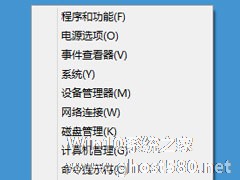
最近有喜欢玩LOL英雄联盟的游戏玩家反映,在全屏模式下玩LOL英雄联盟的时候,会出现打字没有候选框的情况,导致都没法正常打字。那么,Win8系统下玩LOL打字没有候选框如何解决呢?下面,小编就来教教大家Win8系统下玩LOL打字没有候选框的解决方法。
方法/步骤
1、按Win+R键或者右击开始图标,选择运行;
2、输入“Regedit”,点击“确定... -

不知道大家是否知道,Win8系统相对于Win7系统来讲,桌面上多了一个侧边栏功能,可是这个侧边栏功能对于很多用户来讲却是非常不喜欢的,因为只要鼠标一滑到右侧就会弹出侧边栏,很多用户都不习惯。那么,Win8系统怎么关闭侧边栏呢?下面,我们一起往下看看。
方法步骤
1、右键点击打开控制面板,Win+X选择(控制面板);
2、进入控制面板后,在“查看方式...